Cara Membuat Klon Dokumen di Word
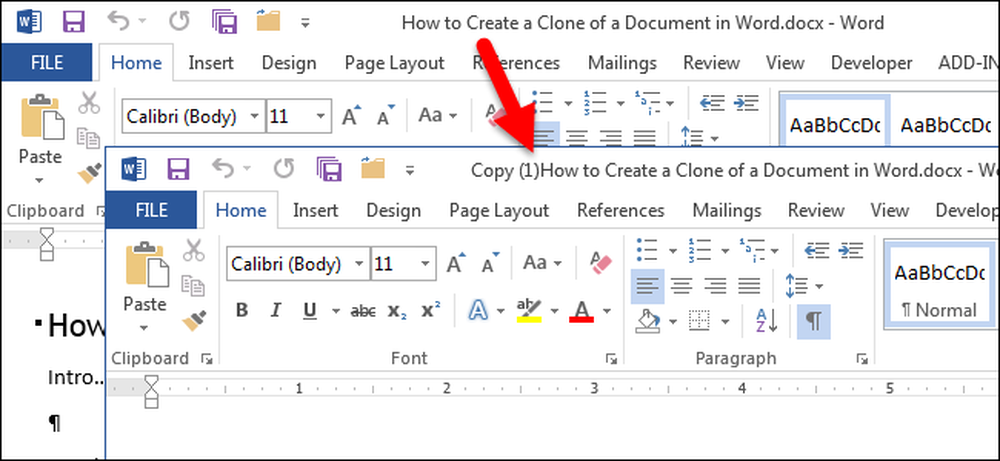
Mungkin ada saat-saat ketika Anda ingin membuat perubahan pada dokumen, tetapi tidak mengambil kesempatan bahwa perubahan menjadi permanen. Untuk menghindari memengaruhi dokumen asli, Anda dapat membuat klon dokumen, dan kami akan menunjukkan cara mudah melakukan ini.
Ada beberapa cara untuk membuka Word. Anda dapat membuka Word dengan menjalankan program (dari menu Mulai, Desktop, atau layar Mulai) atau dengan mengklik dua kali file file dokumen Word (.docx atau .doc). Ketika Anda membuka Word dengan menjalankan program, daftar "Recent" ditampilkan di sisi kiri layar di belakang panggung. Jika dokumen yang ingin Anda buka sebagai klon ada dalam daftar, klik kanan pada dokumen itu dan pilih "Buka salinan" dari daftar sembulan.
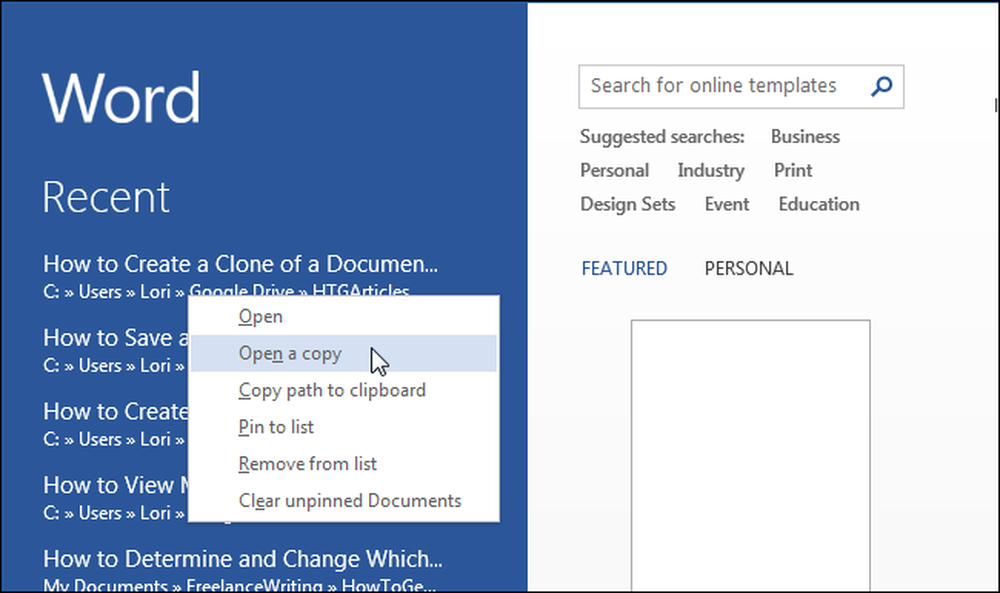
Jika dokumen yang ingin Anda buka sebagai klon tidak ada dalam daftar "Terbaru", klik tautan "Buka Dokumen Lain" di bagian bawah daftar.
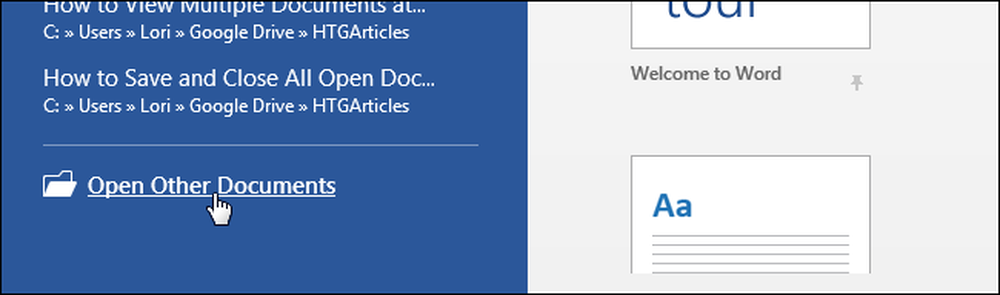
Pada layar "Buka", klik "Komputer" jika dokumen Anda ada di hard drive lokal atau "OneDrive" jika dokumen Anda ada di cloud.
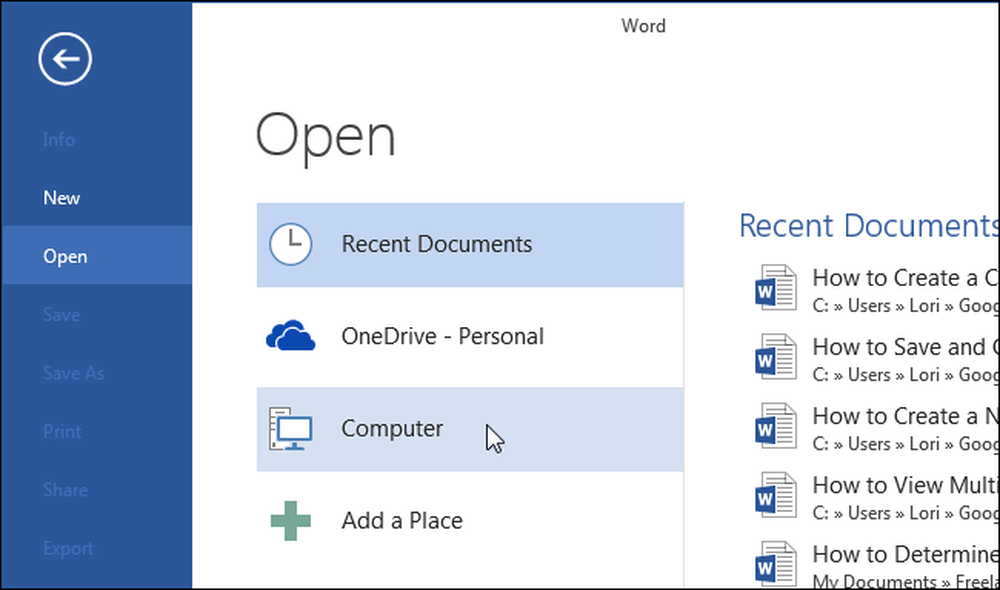
Di sisi kanan layar "Buka", daftar "Folder Terbaru" ditampilkan. Jika folder yang berisi dokumen Anda ada dalam daftar, klik pada nama folder tersebut. Jika folder yang Anda butuhkan untuk mengakses tidak ada dalam daftar "Folder Terbaru", klik tombol "Browse" di bawah daftar.
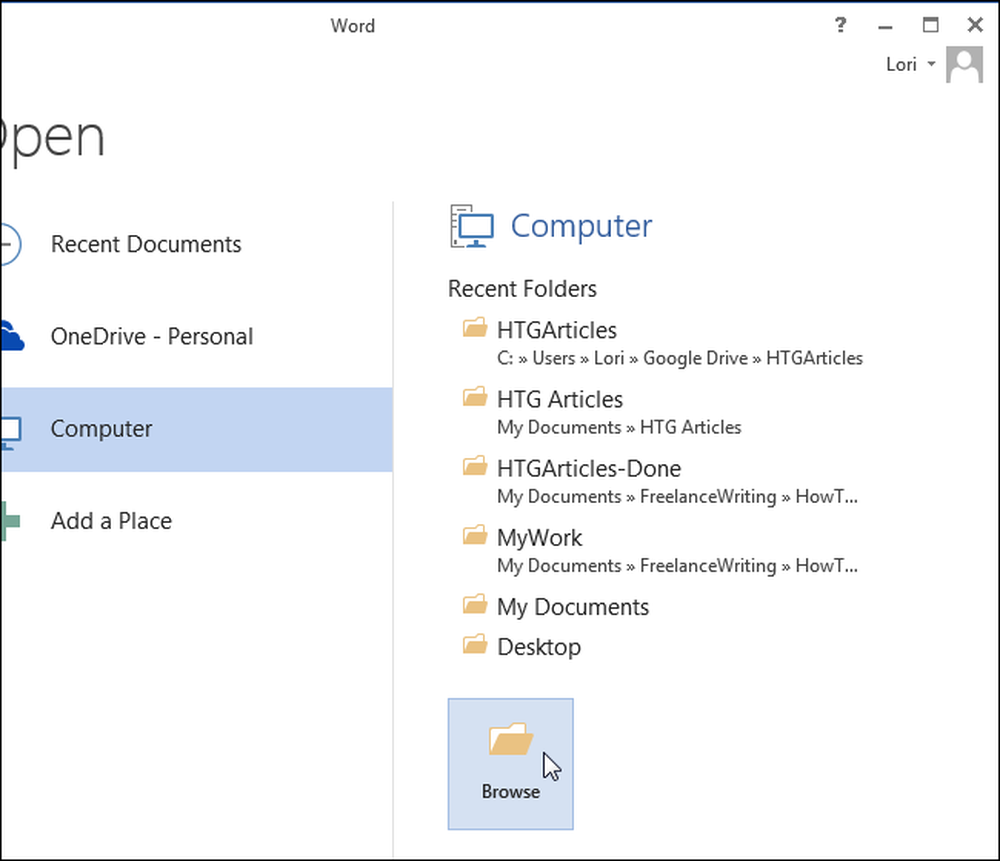
Pada kotak dialog "Buka", navigasikan ke folder yang berisi file yang ingin Anda buka sebagai klon, jika perlu. Pilih file yang ingin Anda buka dan, alih-alih mengklik bagian utama tombol "Open", klik panah bawah di sisi kanan tombol "Open" dan pilih "Open as Copy" dari menu drop-down.
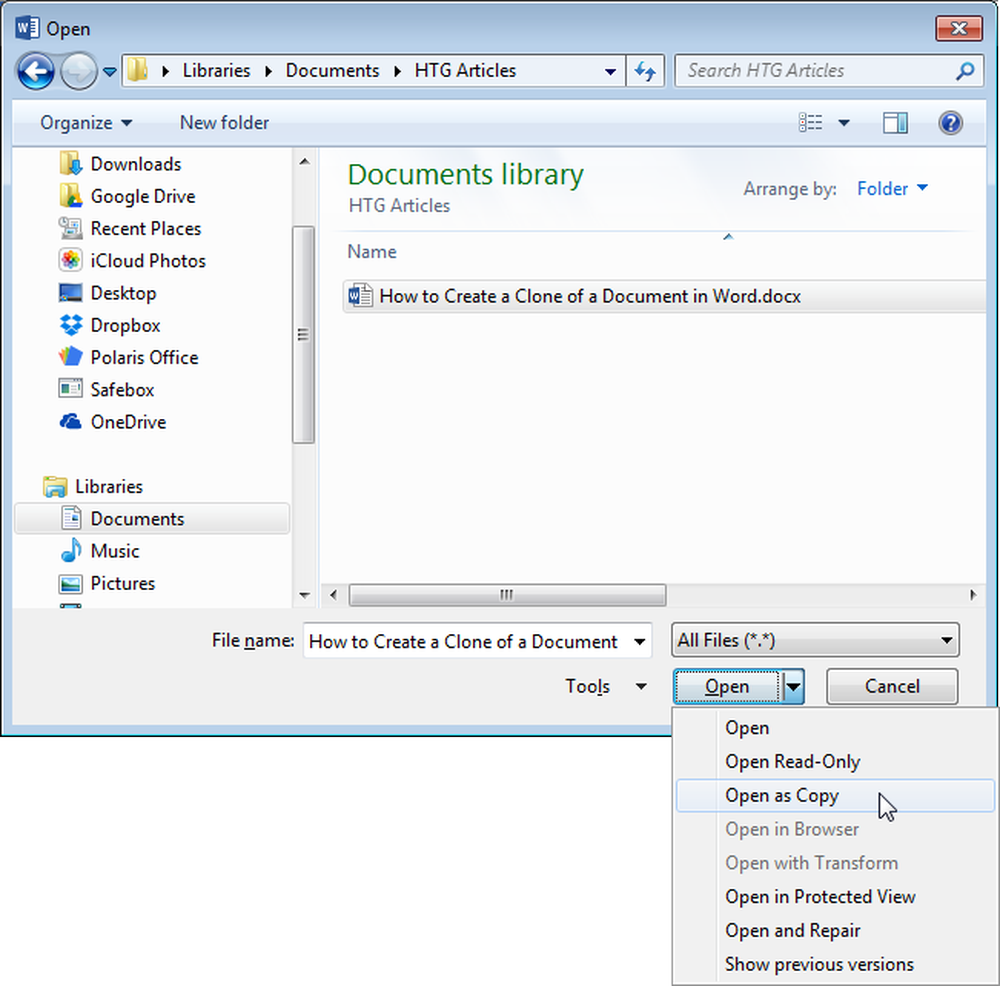
Klon dari dokumen asli dibuat di folder yang sama dengan dokumen asli dan terbuka. Dokumen klon menggunakan nama file yang sama dengan awalan yang ditambahkan padanya, seperti "Copy of" atau "Copy (1)", seperti yang ditunjukkan pada gambar di bawah.
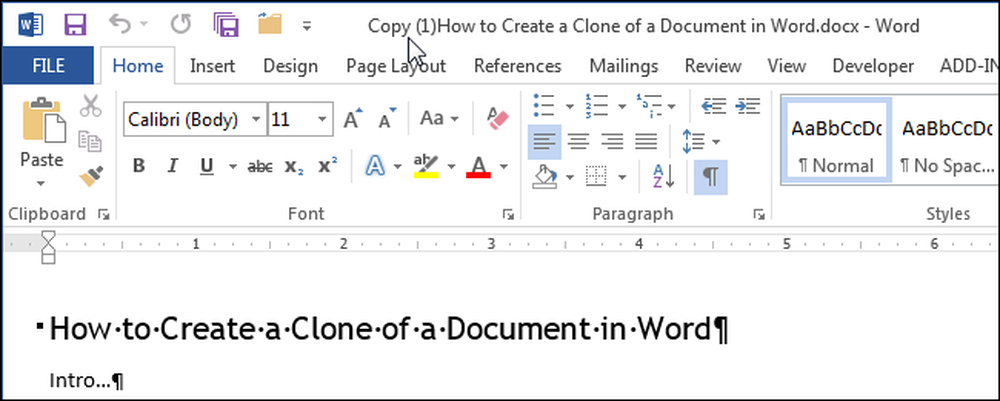
Anda dapat mengganti nama file menggunakan perintah "Simpan Sebagai" pada tab "File" atau dengan mengganti nama file di Windows Explorer setelah menutupnya.




